آموزش کامل آپدیت تلویزیون سونی
سیستم عامل قدرتمند تلویزیون هوشمند سونی باید هر از گاهی به منظور بهبود عملکرد بهتر تلویزیون و همچنین استفاده از قابلیتهای متنوع به ورژن جدید بهروزرسانی شود. خوشبختانه شما خودتان به راحتی و بهسرعت می توانید آن را بهروزرسانی کنید. بنابراین ما در این مطلب (آموزش کامل آپدیت تلویزیون سونی) دو روش آپدیت تلویزیون سونی به صورت آفلاین و آنلاین را برای شما قرار دادهایم. پس اگر میخواهید سیستمعامل تلویزیون سونی خود را آپدیت کنید، با ما همراه باشید.

نکاتی مهم قبل از آپدیت کردن
- بهروزرسانیهای نرم افزاری عملکرد را بهبود میبخشد و ویژگیهای جدیدی را ارائه میدهد.
- دستورالعملهای آپدیت را با دقت دنبال کنید. عدم رعایت دستورالعملها ممکن است روند بهروزرسانی را مختل کند و ممکن است باعث شود تلویزیون شما پاسخگو نباشد یا نیاز به تعمیر داشته باشد.
برای خرید تلویزیون سونی به لینک زیر مراجعه کنید
هشدار! در طول فرایند بهروزرسانی، به هیچ وجه تلویزیون خود را خاموش نکنید یا آن را از پریز برق جدا نکنید.
- هنگام عمل آپدیت کردن به جز موارد ذکر شده در دستورالعملها، هیچ دکمهای را فشار ندهید.
- قبل از شروع به روزرسانی سیستم عامل، هرگونه عمل ضبطی را متوقف کنید.
- حتما از ریموت کنترل اصلی تلویزیون استفاده کنید.
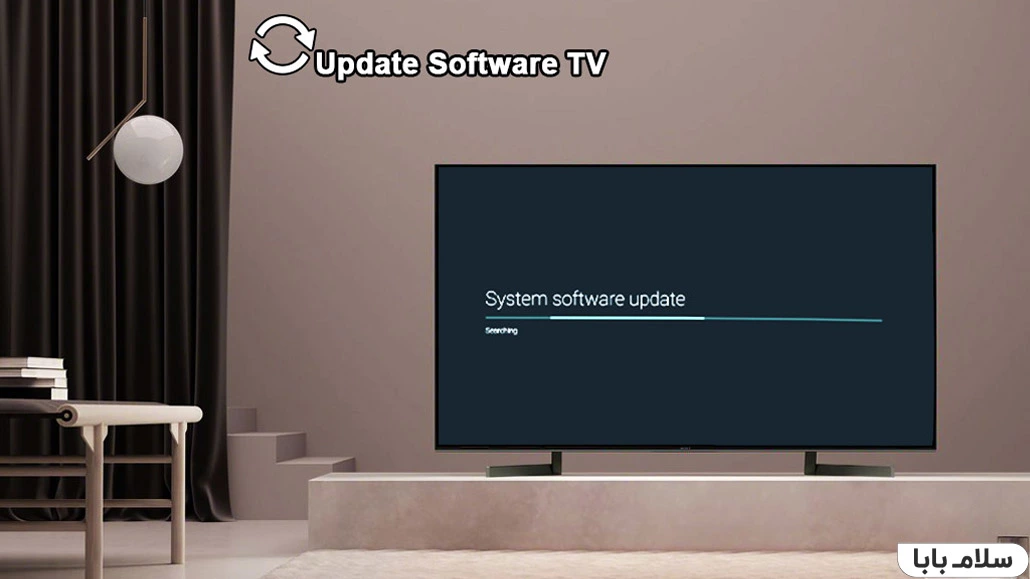
آپدیت تلویزیون سونی
با توجه به اینکه تلویزیون شما به اینترنت وصل است یا خیر، دو روش (آنلاین و آفلاین) را برای آپدیت تلویزیون سونی شما قرار دادیم.
1. آپدیت آنلاین سیستم عامل تلویزیون سونی
برای آپدیت آنلاین سیستم عامل تلویزیون سونی، دو روش آپدیت آنلاین به صورت خودکار و دستی وجود دارد.
– مراحل آپدیت آنلاین سیستم عامل تلویزیون سونی به صورت خودکار
اگر سیستم عامل تلویزیون شما قدیمی باشد. هنگامی که به اینترنت متصل شوید، ممکن است پیام “A Software Update Required” ظاهر شود. اگر این پیام ظاهر شد یعنی تلویزیون شما به آپدیت نیاز دارد. پس مراحل زیر را برای بهروزرسانی سیستم عامل تلویزیون خود دنبال کنید:
- اگر (Help) در گوشه بالا سمت راست صفحه نمایش داده میشود:
- Help را انتخاب کنید.
- Customer Support → Software Update
- شبکه (Network) خود را انتخاب کنید. در صورت عدم دسترسی به شبکه از این مرحله Skip کنید.
- برای نصب به روزرسانی “Yes to install the update” را انتخاب کنید.
- اگر (Help) در گوشه بالا سمت راست صفحه نمایش داده نمیشود:
- “Settings” را انتخاب کنید.
- گزینه Customer Support، یا Setup و یا Product Support را انتخاب کنید.
- “Software Update” را انتخاب کنید.
- شبکه(Network) خود را انتخاب کنید. در صورت عدم دسترسی به شبکه از این مرحله Skip کنید.
- برای نصب به روزرسانی “Yes to install the update” را انتخاب کنید.
نکته : اگر گزینه “Software Update” در فهرست شما موجود نیست:
برخی از تلویزیونهای قدیمی قابلیت جستجوی بهروزرسانی نرم افزار را ندارند. در این تلویزیونها، ممکن است یک گزینه برای دریافت بهروزرسانی خودکار سیستم عامل وجود داشته باشد. اطمینان حاصل کنید که در صورت موجود بودن همچین گزینهای آن را فعال کنید تا وقتی تلویزیون در حالت آماده به کار(standby) است، تلویزیون به طور خودکار آپدیت را جستجو و بارگیری را انجام دهد. باید پس از اتمام بارگیری، بهروزرسانی را نصب کنید.

– مراحل آپدیت آنلاین سیستم عامل تلویزیون سونی به صورت دستی
به منظور دریافت بهروزرسانی سیستم عامل مطمئن شوید که در تنظیمات، دانلود نرم افزار به صورت خودکار فعال یاشد. بنابراین به محض اینکه بهروزرسانی برای دستگاه شما در دسترس باشد به صورت خودکار شروع به بهروزرسانی میکند. اگه این تنظیمات غیرفعال باشد، شما باید به صورت دستی بهروزرسانی تلویزیون خود را بررسی کنید، که آیا تنظیم دانلود خودکار روشن است یا خاموش؟ اگر بهروزرسانی سیستم عامل مدل تلویزیون سونی شما در دسترس است مراحل زیر را دنبال کنید:
- ابتدا دکمه home را از ریموت کنترل تلویزیون خود فشار دهید.
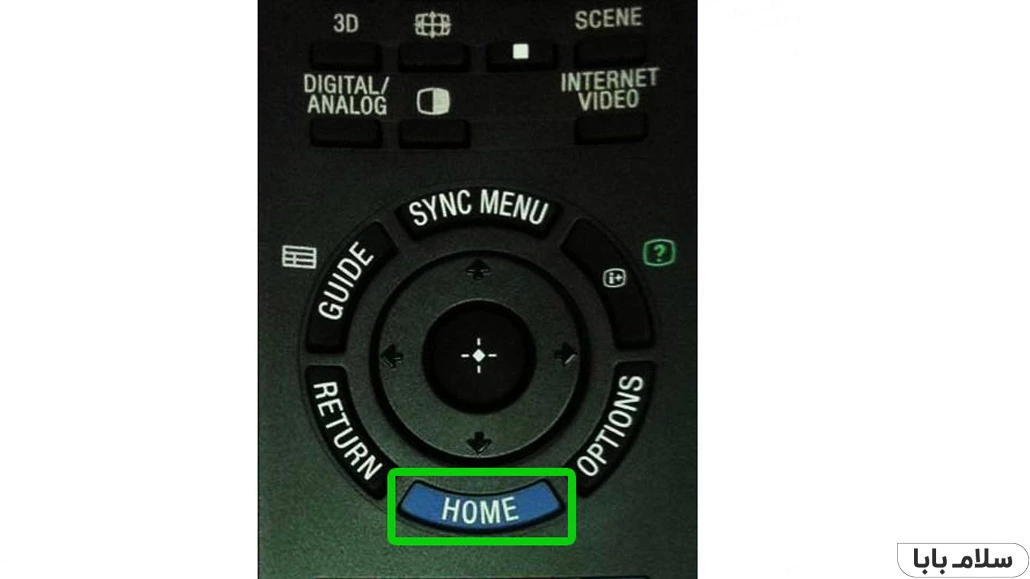
- سپس در تنظیمات دکمه help را انتخاب کنید.
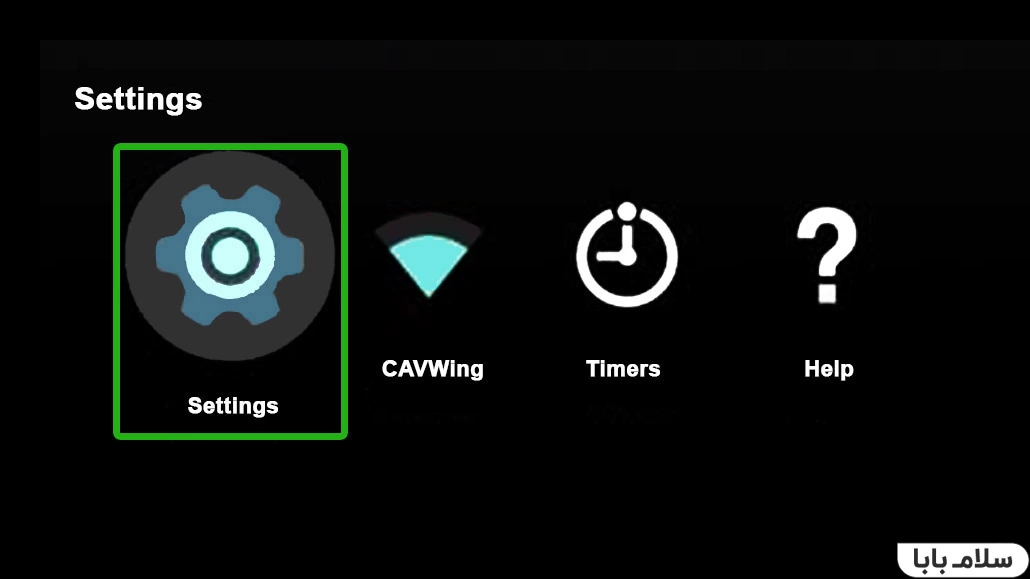
- در منوی help به سمت پایین حرکت کنید تا زمانی که شما گزینه “System software update” را پیدا کنید.

- تنظیمات دانلود خودکار سیستم عامل را به ON تنظیم کنید. حال تلویزیون شما در حال بررسی برای بهروزرسانی خواهد بود و اگر در دسترس باشد دانلود شروع میشود.
نکته مهم
شما باید با سیاست حفظ حریم خصوصی سونی، به منظور دریافت دانلود نرم افزار موافقت کنید.
حتی اگر دانلود خودکار سیستم عامل، روی ON تنظیم شده باشد، تلویزیون تا زمانی که شما با حفظ حریم خصوصی سونی موافقت نکنید، بهروزرسانی نرم افزار را از طریق اینترنت دریافت نمیکند. بنابراین برای موافقت با این سیاست مراحل زیر را دنبال کنید:
- ابتدا دکمه home را از ریموت کنترل تلویزیون خود فشار دهید.
- سپس در تنظیمات دکمه help را انتخاب کنید.
- سپس privacy setting را انتخاب کنید و با این سیاست موافقت کنید.
– حالا شما باید مطمئن شوید که تنظیمات دانلود سیستم عامل به صورت خودکار روشن است یا خیر، برای اطمینان از این مورد مراحل زیر را دنبال کنید:
- Home/help/system software update/automatic software download
– برای بررسی بهروزرسانی دستی، مراحل زیر را دنبال کنید:
- Home/help/system software update/check for a system software update
2. آپدیت آفلاین سیستم عامل تلویزیون سونی
اگر میخواهید سیستم عامل تلویزیون Sony خود را به روز کنید، مراحل زیر به شما کمک میکند:توجه داشته باشید:
بهروزرسانی سیستم عامل در وب سایت پشتیبانی فقط در مدلهایی با قابلیت بهروزرسانی نرم افزار USB در دسترس است.
برای مدلهای فاقد قابلیت بهروزرسانی نرم افزار USB (اغلب مدلهای قدیمی)، باید با نمایندگیهای مربوطه تماس بگیرید.
دانلود فایل بهروزرسانی تلویزیون سونی
| دانلود فایل بهروزرسانی تلویزیون سونی |
1. اول از همه، آخرین فایلهای سیستم عامل را برای مدل تلویزیون سونی خود از وب سایت سونی دانلود کنید. کافیست به لینک بالا مراجعه کنید و مدل تلویزیون خود را پیدا کنید. و یا به وبسایت پشتیبانی سونی مراجعه کنید: Sony support website یا طبق ویدیویی که گذاشتیم پیش بروید. فایلهای آپدیت سیستم عامل را در صفحه مدل تلویزیون خود پیدا خواهید کرد، آن را دانلود کنید و در کامپیوتر خود ذخیره کنید.
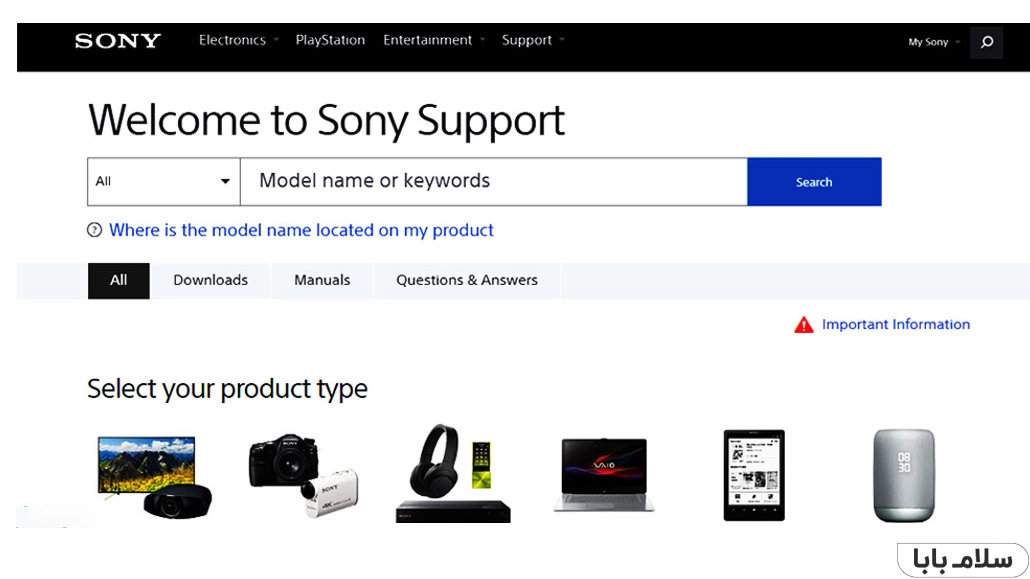
- در کادر جستجو نام مدل تلویزیون خود را سرچ کنید و اگر مدل تلویزیون خود را نمیدانید لطفا به برچسب روی تلویزیون در گوشه پایین سمت راست پشت پنل نگاه کنید.

مثالهایی از نام درست مدلها:
- KD 55X9305 E
- KD 658505 C
- KDL 55W805 C
2. اکنون فایل ZIP بارگیری شده را با استفاده از نرم افزار Zip یا هر نرم افزار دیگری از حالت فشرده خارج کنید (یعنی extract کنید). این پوشه باید شامل فایل BIN باشد.
3. یک درایو USB به کامپیوتر خود وصل کنید و پوشه بهروزرسانی را در درایو USB خود کپی کنید.
4. اکنون درایو USB را به پورت USB تلویزیون سونی خود وصل کنید. تلویزیون به طور خودکار فایلهای سیستم عامل را شناسایی کرده و بهروزرسانی سیستم عامل را آغاز می کند. بهروزرسانی سیستم عامل تقریباً 5 دقیقه طول میکشد.
اگر هنگام بارگیری فایل بهروزرسانی سیستم عامل خطا پیش آید:
اگر خطایی در هنگام بهروزرسانی نرم افزار رخ داده است یا اینکه آپدیت بارگیری شده با استفاده از دستگاه USB در صفحه تلویزیون نمایش داده نمیشود، میتوانید این مراحل را دنبال کنید:
- ابتدا اطمینان حاصل فرمایید که دستگاه USB شما سالم است، سپس دوباره روند بارگیری و بهروزرسانی را انجام دهید.
- دکمه POWER را فشار دهید(تلویزیون را روشن و خاموش کنید).
- مراحل نصب را تکرار کنید.
اگر پیام “No newer version of the TV software” را مشاهده کردید به معنی این است که “هیچ نسخه جدیدتری از سیستم عامل تلویزیون یافت نشد”. پس تلویزیون شما دارای جدیدترین ورژن سیستم عامل است.
نکته : اگر تلویزیون سونی شما گزینههای Wi-Fi، اترنت یا USB مودم را برای اتصال به اینترنت دارد، میتوانید مستقیماً با استفاده از منوی “Setting”، سیستم عامل تلویزیون خود را ارتقا دهید.
در این مطلب آموزش کامل آپدیت تلویزیون سونی مطرح کردیم. اگر در این زمینه سوال یا نظری دارید حتما در قسمت نظرات با ما در میان بگذارید.
 وبلاگ سلام بابا
وبلاگ سلام بابا





سلام
تلوزیون بنده 50w800c هست
نمیتونم اپدیت خودکار کنم
چی کار باید بکنم
علت اپدیتم
خاموشدن خودکار تلوزیون هست
سلام و درود
در حال حاضر نسخه v6.827 روی سایت سونی در دسترس بوده که میتوانید نسبت به آپدیت دستی اقدام کنید؛ فقط حین آپدیت تلویزیون نباید خاموش شود
سلام خسته نباشید
من یه تلویزیون j85دارم میخام آپدیت انجام بدم با فلش
فایل رو دانلود و از زیپ خارج کردم ولی تلوزیون کلا اون پوشه رو پیدا نمیکنه در زمن گوشی هم میخام با بلوتوث به تلویزیون وصل کنم نمیشه جفت میشه ولی وصل خیر لطفاً راهنمایی کنید ممنون
سلام و درود
آپدیت خودکار بهتر بوده فقط باید منطقه جغرافیایی یا آیپی تلویزیون رو تغییر بدید؛ برای شناسایی فایل هم یکبار فلش رو فرمت کنید و فایل خارج شده رو هم داخل پوشه نزارید و مستقیما داخل فلش قرار بدید
سلام من تلویزیون sony x80k تازه هم خریدم 65inch ولی کانال هاش دائم همش به هم میریزه کانال یابی هم کردم بعدش میام شبکه های رادیو و شبکه هایی که نمیخوام رو حذف میکنم دوباره به هم میریزه چطوری بگم یعنی مثلا از 1 تا 8 درسته بعد میپره به شبکه 20 تا 25 باز ادامه شبکه ها میشه مثلا از 30 تا 33 یعنی منظورم اینه که خودش مرتب نمیکنه شبکه ها رو حالا میترسم google tv که داره رو اپدیت کنم بدتر بشه شما چه راهکاری پیشنهاد میدین
سلام و درود
این موارد به صورت پیش فرض از طریق صدا و سیما تعیین و تغییر داده میشود و شما میتوانید در قسمت منو نسبت به جابهجایی آنها اقدام کنید ولی مجدد با کانال یابی این مورد تغییر خواهد کرد.
سلام و خسته نباشید
نسخه آپدیت روی دوتا فلیش ریختم ارور usb میده
یک هارد اکسترنال در دسترس دارم میشه باهاش آپدیت رو انجام بدم که اطلاعاتم پاک نشه
سلام و درود
معمولا قبل از آپدیت هارد رو باید فرمت کنید و فایل باید برای تشخیص توسط تلویزیون باید به تنهایی روی هارد باشد و داخل پوشه نباشد.
سلام و عرض ادب
ممنون از توضیحات ارائه شده در سایت
من به sony-asia مراجعه کردم. مدل دستگاه من KD-55X8000G است. با وارد کردن مدل هیچ فایلی برای بروز رسانی نمی بینم(قسمت دانلود ندارد) برای بروز رسانی خودکار هم که اقدام میکنم می نویسه که پشتیبانی نمیشه و نسخه بروز ارائه نمی کند در حالی که من دستکاه را سال 2019 تهیه کردم و بروز رسانی نکرده ام تا به حال
در صورت امکان راهنمایی بفرمایی
سلام و عرض ادب
میتونید از لینک زیر استفاده کنید:
sony-mea.com/en/electronics/support/televisions-projectors-lcd-tvs-android-/kd-55x8000g/downloads
سلام وقت بخیر آخرین آپدیت تلویزیون KDL-42W800B چطور میتونم بگیرم
سلام این موضوع را باید از سایت سازنده دنبال کنید
سلام خدمت همه اساتید محترم و دوستان عزیز
من تلوزیونم kdl-55w800c هست داخل سایت رفتم ولی متاسفانه پیغام میده که دیگه در منطقه اسیا این به روز رسانی وجود نداره و کلا لینک دانلودش رو برداشتن تلوزیونم اندرویدش ۵ هست و به صورت خودکار هم انجام نمیشه اگه لطف کنید لینک فایل رو برام توی سایت اپلود کنید ممنون میشم
سلام و درود دوست گرامی
متاسفانه در حال حاضر به این مدل دسترسی نداریم.
ممنون از شما یعنی هیچ راهی نیست؟
مستقیما تلویزیون رو به اینترنت وصل کنید اگر به روزرسانی داشته باشه، خودش روی تلویزیونتون میاد.